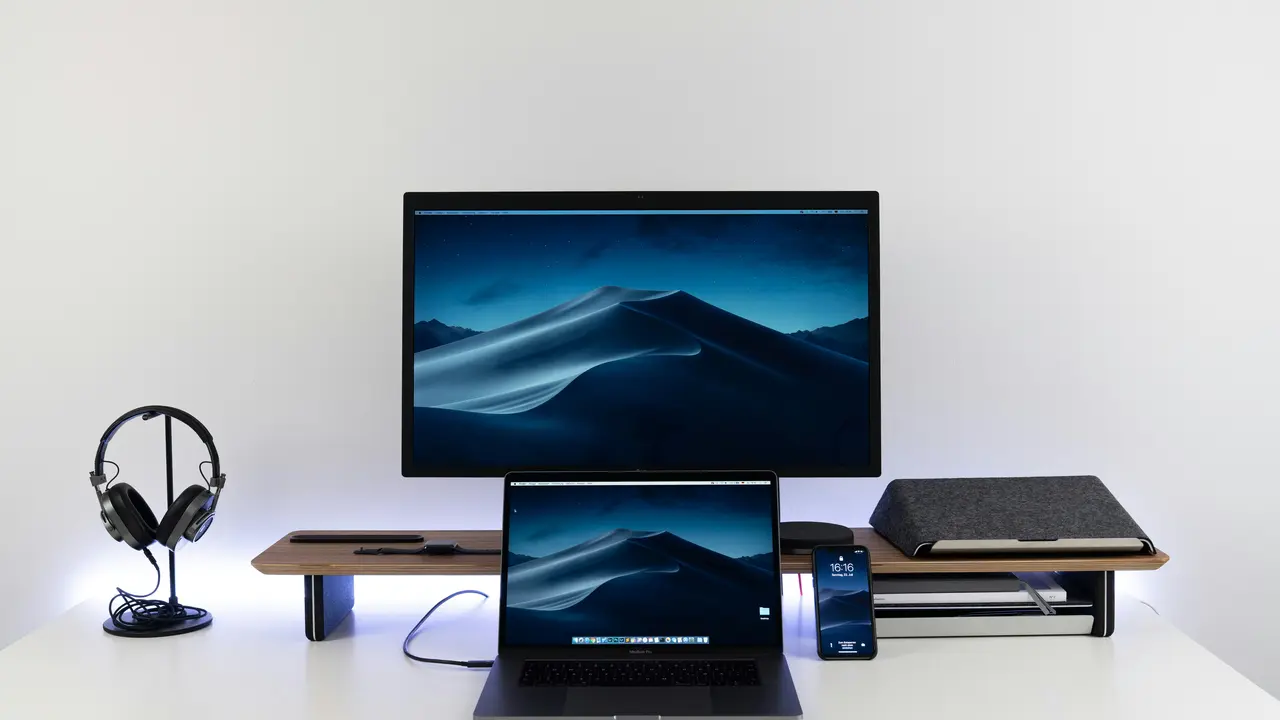Sei stanco di lavorare con lo schermo del tuo PC portatile? Vuoi espandere il tuo spazio di lavoro o semplicemente goderti i tuoi contenuti su un display più grande? Scopri come collegare il PC portatile al monitor esterno! In questo articolo, ti guideremo attraverso i vari metodi e le tecnologie per farlo in modo semplice e veloce.
Le Diverse Connessioni per Collegare il PC Portatile al Monitor Esterno
Quando si tratta di collegare il tuo PC portatile a un monitor esterno, è importante sapere quali sono le opzioni a tua disposizione. Esistono diversi tipi di connessioni che puoi utilizzare, ognuna con le proprie caratteristiche.
HDMI: La Connessione Più Comune
Una delle connessioni più comuni per collegare il PC portatile al monitor esterno è l’HDMI. Questa porta è presente nella maggior parte dei portatili moderni e offre sia video che audio in alta definizione.
DisplayPort e Mini DisplayPort
Un’altra opzione da considerare è il DisplayPort, che offre prestazioni simili all’HDMI ma è più comune in alcuni monitor e schede grafiche di fascia alta. Se hai un MacBook o un portatile ultraleggero, potresti avere una Mini DisplayPort, che funziona in modo simile ma ha una forma diversa.
DVI e VGA: Tecnologie Più Risalenti
Se stai utilizzando un monitor più vecchio, potresti aver bisogno di una connessione DVI o VGA. Queste tecnologie sono state sostituite da HDMI e DisplayPort, ma alcuni monitor potrebbe ancora supportarle. Tieni presente che queste porte non trasmettono audio, quindi dovrai utilizzare un sistema audio separato.
Come Collegare il PC Portatile al Monitor Esterno: Passaggi Facili
Ora che hai familiarità con le diverse opzioni di connessione, vediamo i passaggi per collegare il tuo PC portatile a un monitor esterno.
1. Controlla le Porte del Tuo Laptop e del Monitor
Prima di tutto, esamina le porte disponibili sul tuo PC portatile e sul monitor esterno. Verifica se hai le esigenze di collegamento corrette e se hai bisogno di adattatori specifici.
2. Scegli il Cavo Appropriato
Una volta che hai identificato le porte, procurati un cavo conforme. Se stai utilizzando HDMI, DisplayPort, DVI o VGA, assicurati di avere il cavo giusto in base alle porte disponibili.
3. Collega il Cavo al PC e al Monitor
Collega un’estremità del cavo alla porta del tuo laptop e l’altra alla porta del monitor. Assicurati che le connessioni siano salde e sicure per evitare problemi di trasmissione.
4. Accendi il Monitor Esterno
Dopo aver collegato il cavo, accendi il monitor esterno. In alcuni casi, potrebbe essere necessario selezionare l’ingresso corretto utilizzando il menu del monitor.
5. Configura le Impostazioni del Display
Una volta che il monitor è acceso, dovrai configurarlo come secondo display. Su Windows, puoi farlo facendo clic con il tasto destro sul desktop e selezionando “Impostazioni schermo”. Qui, puoi scegliere come visualizzare i tuoi schermi – come estensione del desktop o duplicazione dello schermo.
Risoluzione dei Problemi Comuni
Durante il processo di collegamento del PC portatile al monitor esterno, potresti incontrare alcuni problemi. Ecco alcune soluzioni per i problemi più comuni.
Il Monitor Non Riconosce il Segnale
Se il monitor non rileva il segnale, assicurati che il cavo sia collegato correttamente sia al portatile che al monitor. Prova anche a cambiare la porta di collegamento o a utilizzare un altro cavo per escludere un malfunzionamento del cavo.
La Risoluzione è Sbagliata
Se la risoluzione del monitor esterno non sembra corretta, puoi modificarla attraverso il menu delle impostazioni di visualizzazione di Windows. In “Impostazioni schermo”, seleziona il monitor esterno e cambia l’impostazione di risoluzione fino a trovare quella ottimale.
Problemi Audio
Se l’audio non viene riprodotto sul monitor, verifica che le impostazioni audio del tuo sistema operativo siano corrette. Assicurati che il monitor esterno sia selezionato come dispositivo di output audio.
Utilizzare il Monitor Esterno per Diversi Scopi
Collegare il PC portatile al monitor esterno non è solo utile per aumentare la produttività, ma può anche migliorare la tua esperienza multimediale. Ecco come puoi sfruttare al meglio il monitor esterno.
Lavoro e Produttività
Se lavori con più applicazioni, avere un secondo schermo può significativamente aumentare la tua efficienza. Puoi tenere aperti documenti, fogli di calcolo e altre applicazioni su schermi distinti, migliorando la tua organizzazione e velocità di lavoro.
Gioco e Intrattenimento
Se sei un appassionato di videogiochi, collegare il tuo laptop a un monitor di alta qualità può migliorare notevolmente l’esperienza di gioco. Inoltre, puoi guardare film e programmi TV su uno schermo più grande, offrendo un’esperienza visiva superiore.
Presentazioni e Incontri Virtuali
Se lavori in contesti in cui hai bisogno di fare presentazioni, il monitor esterno può fungere da ottimo strumento di supporto, in modo da condividere informazioni con il tuo pubblico. Gli incontri virtuali sono anche più gestibili con uno schermo aggiuntivo per visualizzare i partecipanti e il materiale simultaneamente.
Alternative al Monitor Esterno
Se non hai un monitor esterno a disposizione, ci sono alternative per aumentare la tua area di lavoro. Ad esempio, puoi utilizzare un televisore come display secondario, o sfruttare una tecnologia di mirroring tramite Wi-Fi se disponibile.
Televisori Smart come Monitor
Molti televisori moderni supportano HDMI e possono essere utilizzati come monitor. Questa opzione è perfetta per chi desidera uno schermo più grande e non ha un monitor specifico.
Mirroring Wireless
Se possiedi un dispositivo che supporta tecnologie come Miracast, puoi collegare il tuo laptop al monitor o alla TV senza fili. Questa opzione è ideale per presentazioni rapide o per guardare contenuti multimediali senza il fastidio dei cavi.
Conclusione
Collegare il PC portatile al monitor esterno è un’operazione semplice che può portare a numerosi vantaggi in termini di produttività e intrattenimento. Segui i passaggi descritti in questo articolo per realizzare facilmente questo collegamento e sfruttare al massimo il tuo spazio di lavoro. Non dimenticare di controllare anche eventuali problemi comuni e le alternative disponibili. Se hai trovato queste informazioni utili, condividi l’articolo con i tuoi amici o nei tuoi profili social e inizia subito a goderti una nuova esperienza di lavoro e intrattenimento!
Articoli recenti su Monitor Portatile:
- Come collegare il portatile al monitor: Guida semplice e veloce
- Scopri Come Collegare Monitor HDMI Aggiuntivo al Tuo Portatile
- Guida Pratica: Come Staccare un Monitor Portatile Lenovo
- Come Utilizzare un Portatile come Monitor: Guida all’HDMI
- Scopri Come Disattivare il Monitor del Portatile Facilmente!
I Migliori Prodotti Selezionati (Monitor Portatile):
- Yodoit Monitor portatile
- ASUS ZenScreen MB169CK, Monitor Portatile
- ARZOPA Monitor Portatile
- MOMODS Monitor Portatile
- MSI PRO MP161 E2U Monitor portatile FHD
I link presenti sono affiliati: acquistando tramite questi link, potrei ricevere una piccola commissione, senza alcun costo aggiuntivo per te.